win10按f8無法進入安全模式怎麼辦「最新win10按F8進不了安全模式解決步驟」
- 王林轉載
- 2024-02-06 18:31:331909瀏覽
php小編西瓜提供大家解決問題的方法,當我們在使用Win10系統時,有時按下F8鍵無法進入安全模式,這時該怎麼辦呢?別擔心,接下來我們將為您介紹最新的Win10按F8進不了安全模式解決步驟,幫助您順利進入安全模式進行系統修復。
很多使用win10用戶回饋開機f8進不了安全模式了,遇到這種狀況怎麼辦呢?接下來跟大家分享win10按f8進不了安全模式解決步驟。
1、使用快速鍵win r開啟窗口,輸入msconfig按enter,如下圖所示:
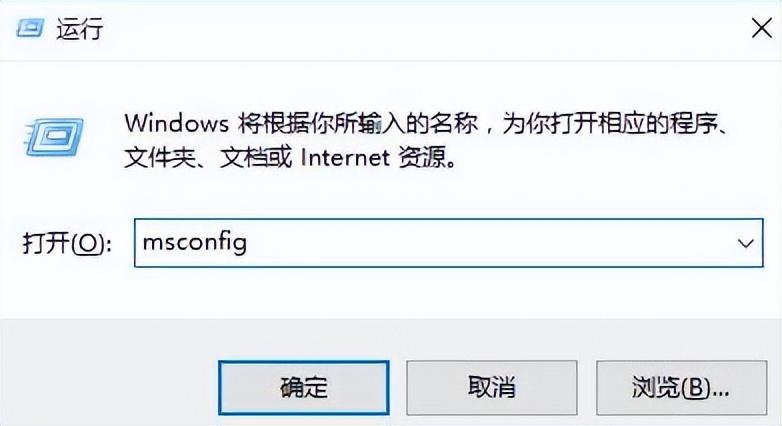
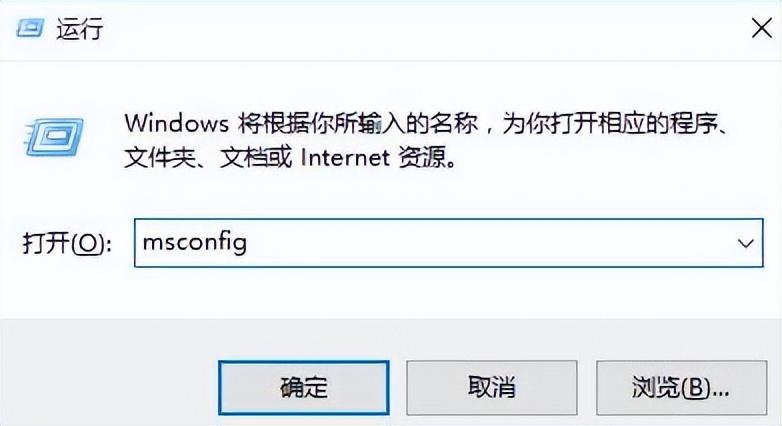
2.在彈出介面中點選開機選項並勾選安全開機,點選確定按鈕,如下圖:
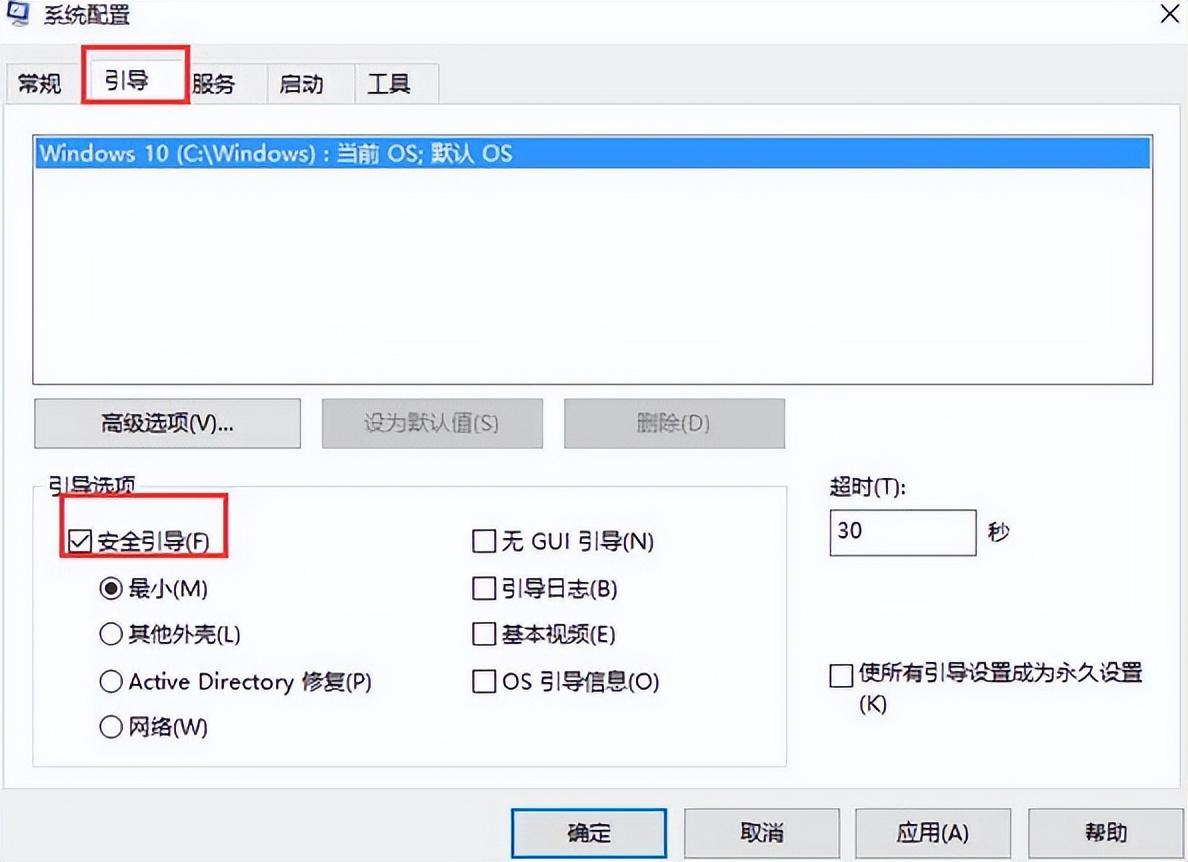
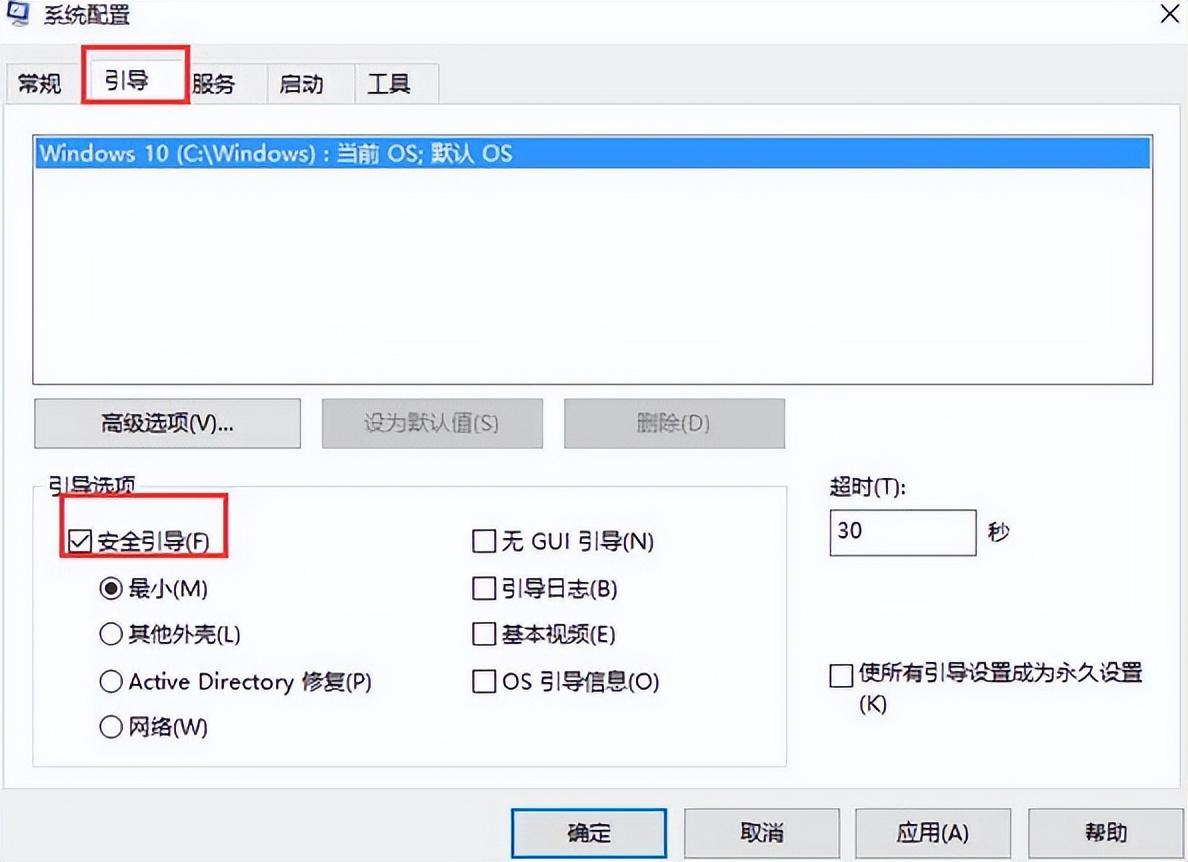
3、在系統彈出提示視窗中點選重新啟動,系統就進入安全模式了。如下圖:
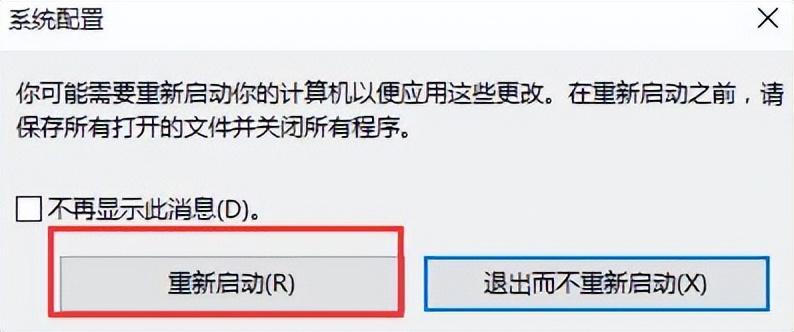
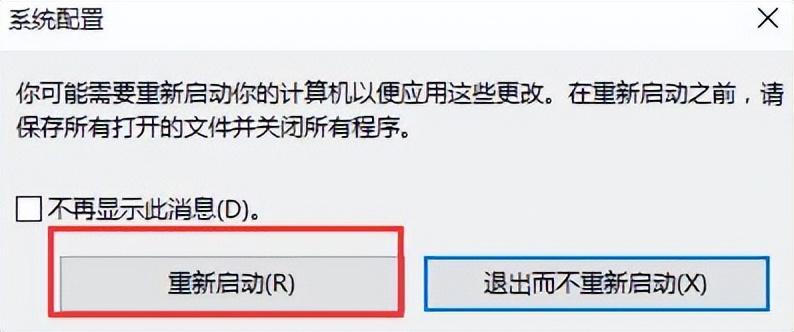
以上是win10按f8無法進入安全模式怎麼辦「最新win10按F8進不了安全模式解決步驟」的詳細內容。更多資訊請關注PHP中文網其他相關文章!
陳述:
本文轉載於:tianxiajiu.com。如有侵權,請聯絡admin@php.cn刪除
上一篇:百度地圖怎麼設定家的位置下一篇:百度地圖怎麼設定家的位置

